Cómo Reparar Un Teclado Paso a Paso
Este instructivo le guiará en el diagnóstico y posiblemente reparar un teclado USB. En la sociedad actual, tendemos a salir corriendo y comprar un teclado barato de 15 dólares para reemplazar nuestro anterior teclado de alta calidad.
La mayoría de las veces, los teclados de calidad mueren a causa del abuso. No necesariamente de forma intencionada, pero sí por abuso. Unas pocas gotas de cualquier bebida con ácido seguramente causarán un eventual fracaso.
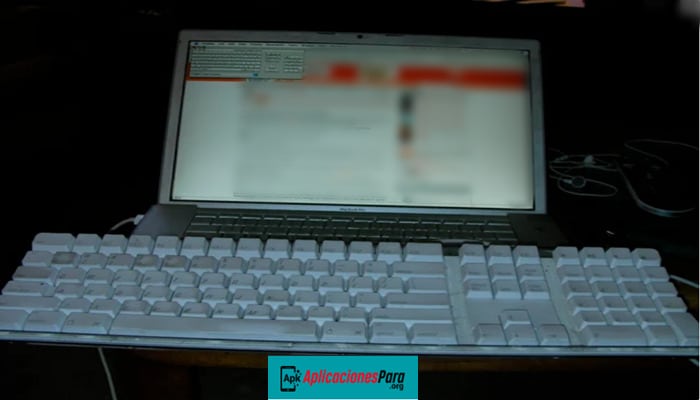
- Paso 1: Suministros
- Paso 2: Preparar la computadora.
- Paso 3: Pruebe el teclado
- Paso 4: Desmontar el teclado
- Paso 5: Construir el puente de prueba
- Paso 6: Probar la tabla de codificación.
- Paso 7: En el ensamblaje del teclado
- Paso 8: Seguir y probar el mal rastro.
- Paso 9: Reparar el rastro
- Paso 10: Reensamblar el ensamblaje del teclado
- Paso 11: Vuelva a colocar la placa trasera
- Paso 12: Probar el ensamblaje del teclado reparado
- Paso 13: Volver a montar el teclado
- Conclusión
Paso 1: Suministros

Vamos a necesitar controladores para nuestro teclado específico. La mayoría sólo necesita un pequeño destornillador Phillips.
Algunos, como éste, también pueden necesitar un pequeño controlador Allen o Torx. Tengo un kit que tiene casi todos los pequeños drivers que uno necesitaría... Es muy práctico.
También necesitaremos un Ohmímetro o Multímetro y un ordenador. Estoy usando una Mac, pero cualquier computadora servirá. También necesitaremos un teclado en pantalla para las pruebas.
Por último, necesitaremos unos 15 cm de cable aislado de 30 metros, comúnmente llamado cable de envoltura y un bolígrafo conductor (disponible en Radio Shack).
Paso 2: Preparar la computadora.

Lo primero que tenemos que hacer es diagnosticar el teclado. Averiguar qué es lo que está mal en él. De lo contrario, no tendríamos ninguna pista sobre qué arreglar.
En un Mac, necesitamos habilitar y activar el Visor de Teclado. Abre el panel de preferencias internacionales que se encuentra en Preferencias del sistema (en el menú de Apple).
Coloca una marca de verificación junto a Visor de teclado. Cierra el panel de preferencias. Ahora, podemos seleccionar el Visor de teclado en el menú Bandera.
En una máquina de Windows, vaya al menú Inicio, señale Todos los programas, señale Accesorios, señale Accesibilidad y finalmente seleccione Teclado en pantalla.
Nota: Es posible que aparezca un cuadro de mensaje con un enlace a más información sobre el Teclado en pantalla. Para cerrar el cuadro, seleccione OK.
Paso 3: Pruebe el teclado
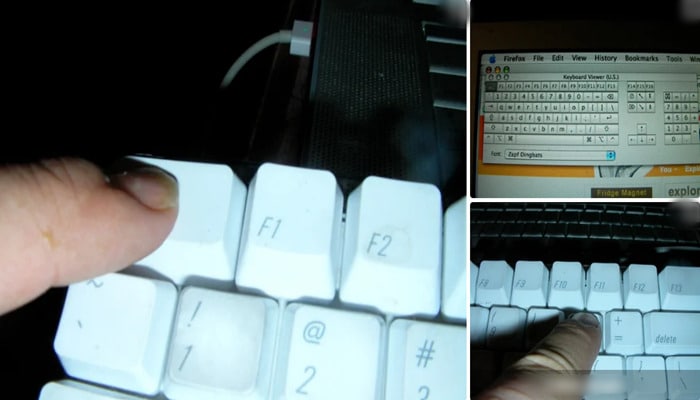
Conecta el teclado a un puerto USB disponible. Está bien dejar otro teclado conectado. El ordenador puede ver ambos simultáneamente.
Para evitar la introducción de datos erróneos en un documento importante, podemos abrir un nuevo archivo de texto en TextEdit, WinWord o nuestro editor de texto favorito...
Empezando desde cualquier esquina, empieza a pulsar una tecla a la vez y observa que la misma tecla aparece en gris en el teclado de la pantalla.
Proceda a probar cada tecla y anote las que no responden. En este teclado, las teclas 'menos', 'corchete izquierdo', 'punto y coma' y 'espacio' fallaron.
Observe cómo las teclas malas siguen un patrón. Esto es indicativo de un fallo en la matriz del teclado. Un solo rastro sería suficiente para causar este fallo.
Paso 4: Desmontar el teclado

Desmonta la caja exterior. Consiste en quitar tres tornillos Allen de la parte inferior del teclado. El conjunto del teclado se levanta de la base.
Observe que dos cintas vienen del ensamblaje del teclado y están conectadas en el circuito del codificador del teclado.
¿Recuerdas la matriz del teclado del paso anterior? Estas cintas son los ejes X e Y de esa matriz.
Según el fabricante de nuestro teclado, estos cables de cinta pueden engancharse o sujetarse con un conector de presión. En este caso se ha utilizado un conector de presión. Para quitarlos, sólo hay que tirar de las lengüetas de ambos lados del cable.
Tire hacia atrás para evitar dañar el cable. En los conectores con cierre, necesitamos abrir el cierre en ambos lados del conector. La cinta debería entonces deslizarse fácilmente fuera del conector abierto.
Retire todos los tornillos que sujetan la placa del codificador en su lugar. Necesitamos acceder al "lado de la soldadura" de la placa.
Paso 5: Construir el puente de prueba

Ahora necesitamos un cable de puente para probar el codificador del teclado.
Simplemente corta un cable de 30 metros de longitud y pela de 1/32 a 1/16 de pulgada de cada extremo. Usando tu dedo y la miniatura, curva un extremo del cable expuesto para formar un pequeño gancho.
Esto nos ayudará a mantener ese extremo en su lugar mientras sondeamos con el otro extremo.
Paso 6: Probar la tabla de codificación.

Usando el cable de puente del paso anterior, probaremos el Codificador de Teclado. Si esta prueba tiene éxito, nuestras posibilidades de reparar con éxito el teclado se han disparado. Un fallo aquí normalmente significaría que el teclado es un tope de puerta.
Examine los dos conectores. Uno será más pequeño que el otro. Como las teclas que fallan están colocadas verticalmente una de otra, la línea que falla será probablemente una del conector más grande.
Si las teclas que fallan estuvieran al otro lado del teclado, buscaríamos la línea mala en el conector más pequeño. Usaremos el gancho en el conector sospechoso y usaremos el otro para probarlo.
Usando una mano, enganchamos el extremo con gancho del saltador en la clavija uno (debería estar marcada) y lo mantenemos razonablemente apretado.
Demasiado apretado, tensamos el cable y tendremos que fijarlo de nuevo. Demasiado suelto y se cae del pin.
Ahora arrastra con cuidado el otro cable por cada lado de los otros pines de los conectores, observando si hay flashes en el teclado de la pantalla. Presta especial atención a las teclas que fallan.
Si ves algún destello, la línea del conector enganchado es buena. Si enciende la tecla de bloqueo de mayúsculas, toca esa clavija de nuevo para apagarla. De esta manera evitamos el cortocircuito del LED de Cap Lock.
Proceda a mover el gancho al pin número 2 y vuelva a probar. Continúe con cada pin del conector sospechoso.
Si todos pasan pero ninguna de las teclas malas parece estar presionada, pruebe de nuevo y luego invierta el cable y pruebe el otro conector de la misma manera.
Si alguna de las líneas no produce ninguna reacción cuando se salta, anota esa línea. Puede que no sea un problema, pero una línea de tierra para el montaje. Pero entonces podría ser también nuestro problema completo.
Cuando veas aparecer una o más de nuestras claves de problemas durante esta prueba, anota el número del pasador con gancho en el que apareció.
Vuelve a comprobar esa línea para verificar que todas las claves del problema aparecen cuando se saltan con diferentes líneas en el otro conector.
En este caso, todas las claves del problema aparecieron cuando se probó la línea 18 (de 19) en el conector grande. ¡Esto es bueno! Significa mucho más trabajo, pero el problema está en la propia matriz y probablemente se pueda arreglar.
Si las teclas malas no aparecieron mientras se probaba cualquiera de los dos conectores, entonces el chip codificador estaria malo.
Podríamos examinar cuidadosamente que todos los rastros en la placa del codificador están intactos y reparar cualquier rotura que encontremos.
Entonces, prueba de nuevo. No vamos a entrar en detalles de ese raro problema porque no es la situación aquí.
Paso 7: En el ensamblaje del teclado

Bien... En el paso anterior, determinamos que el pin 18 del conector grande es el culpable. Ese rastro está dañado en algún lugar del ensamblaje del teclado. Ahora tenemos que desmontar el ensamblaje del teclado.
Tengan cuidado de que haya muchas piezas pequeñas en este ensamblaje. No pierdas ninguna de ellas! Utiliza una caja de repuestos, un plato u otro contenedor organizado para guardar las piezas.
Hay 33 tornillos en la placa de metal de este ensamblaje de teclado. Esto es bastante típico de los teclados. Hay que quitarlos todos. Hay tres tornillos adicionales levantados que deben dejarse en paz.
Estos tornillos "adicionales" actúan para conectar a tierra la placa con la placa de codificación cuando se ensambla el teclado.
Cuando quite los tornillos, asegúrese de que el teclado esté sobre una superficie estable. No uses tu regazo!
Una vez retirados todos los tornillos de anclaje, levante cuidadosamente la placa para exponer los circuitos impresos flexibles.
Éstas son la verdadera matriz del teclado. Busque con cuidado cualquier decoloración que pueda indicar el área del problema.
Cuando levantemos la matriz, tenga mucho cuidado. Hay una pequeña tapa flexible en cada posición de la tecla.
Estos deben ser recogidos y almacenados de forma segura mientras trabajamos.
Podemos dejar las llaves a un lado después de que hayamos guardado las pequeñas tapas. Sólo tenemos que trabajar con las hojas de la matriz.
Paso 8: Seguir y probar el mal rastro.

Sí. Ya hemos descubierto dónde creemos que está el problema, ¡pero podríamos estar equivocados! Tengan en cuenta que cada conector de cinta conduce a hojas de matriz opuestas.
Hay una hoja no impresa entre ellas con agujeros en cada posición clave. Gira la hoja para que el conector sospechoso esté en la parte superior.
Observe que las tres hojas están unidas entre sí. NO LAS SEPARE! Podemos separarlas donde no estén fundidas, pero si rompemos el(los) vínculo(s) nunca volverán a alinearse correctamente.
Sigue el rastro del conector de la cinta que anotamos en la prueba del codificador. Debería eventualmente llevarnos a una de las claves ofensivas. En realidad nos llevará a todas ellas, pero estamos satisfechos cuando llegamos a la primera con el problema.
En este caso, esa línea también llevó a las teclas Asterisco (*), Más, Menos y Enter en el Teclado Numérico antes de llevar a la ofensiva tecla Espacio.
Como no tuvimos ningún problema con las teclas mencionadas, podemos asumir que el problema está en el trazo en algún lugar entre las teclas Enter y Space.
¡La decoloración anteriormente mencionada resulta estar justo en este rastro! Así que sabemos exactamente dónde probar.
Usando nuestro medidor de ohmios, medir la resistencia entre dos puntos clave conocidos previamente. En este caso, se lee alrededor de 5 ohmios.
Ahora mide desde el último punto clave bueno conocido hasta el primer punto clave malo. En nuestro caso, se lee alrededor de 85 mil ohmios. ¡Si! ¡El rastro es malo!
Usa un bastoncillo de algodón sumergido en agua limpia y limpia ligeramente el área mala. Deje que se seque completamente.
Vuelve a medir el rastro desde antes del punto malo hasta después del punto malo. Aquí leemos unos 76 K ohms. ¡Esto necesita ser reparado!
Paso 9: Reparar el rastro
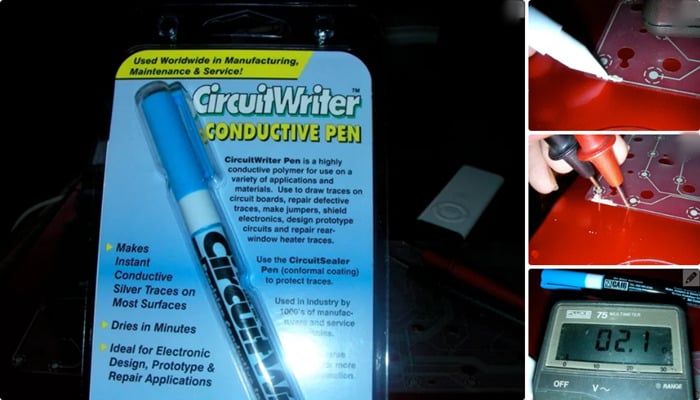
Utilizando el Dispensador de Tinta Conductiva, pase la tinta cuidadosamente por un buen punto del trazo antes del área del problema, sobre el área del problema y en un buen punto después del área del problema.
¡No lo "dibujes" como un bolígrafo de tinta o un rotulador! El componente líquido de este bolígrafo disolverá el material de trazado original y lo romperá si lo araña.
Sólo toque ligeramente para cubrir el área. También ten cuidado de no acercarte demasiado a otro rastro.
Use una pesa para sostener las otras hojas lejos de esta área por lo menos 10 minutos para dejarla secar.
Después de 10 minutos, haga una prueba en el área del problema. No mida en el área parcheada, sino en los rastros originales antes y después del parche.
Ahora medimos unos 2 ohmios. ¡Yo llamaría a eso un éxito!
¡Ahora la parte difícil!)
Paso 10: Reensamblar el ensamblaje del teclado

Vuelva a colocar el teclado en la superficie sólida y coloque cuidadosamente las tapas flexibles en cada posición de las teclas. Tenga en cuenta que algunas teclas en los bordes son empujadas hacia arriba por el peso del conjunto.
Asegúrate de que el pequeño nudo de la tapa esté en el agujero de la tecla. En los otros, las tapas sólo necesitan encajar en el hueco.
¡Asegúrate de que cada llave tenga una tapa! ¡Si nos falta alguna, arrodíllate y encuéntrala! Son fáciles de rebotar.
Tengan mucho cuidado de que no haya pelos de gato, perro, humano o lo que sea alrededor de las tapas o en las hojas de la matriz! Si los hay, limpiad los pelos con ese bastoncillo de algodón húmedo.
Ahora tenemos que colocar las hojas de la matriz exactamente en la posición correcta. Observen que hay un número de "llaves" que aparecen como plástico en relieve en el ensamblaje de las llaves.
Estas pasarán a través de los agujeros correspondientes en las hojas de la matriz. También noten la posición del LED de la cerradura de la tapa. Habrá contactos oscuros en las hojas de la matriz que se alinearán con el LED perfectamente.
Coloca con mucho cuidado las hojas de la matriz en la posición correcta. No las deslicen o es probable que movamos las tapas de donde se supone que deben estar.
Paso 11: Vuelva a colocar la placa trasera

Coloca cuidadosamente la placa de respaldo sobre las hojas de la matriz en la posición correcta. Observe cómo se alinean los agujeros de anclaje.
Esta placa se fijó con tornillos "autorroscantes". Por esta razón, debemos alinear las roscas antes de introducir los tornillos. Lo hacemos girando el tornillo en sentido contrario a las agujas del reloj hasta que sentimos el clic de las roscas alineadas.
Luego giramos cuidadosamente en el sentido de las agujas del reloj para enroscar el tornillo. Si el tornillo comienza a inclinarse, tire hacia atrás y vuelva a alinearlo. Cualquier rosca cruzada (cortar nuevas roscas) podría destruir el teclado.
Fíjese en cómo los agujeros de la placa se alargan. Cuando termines, todos deberían estar aproximadamente centrados.
Empieza con un agujero en la esquina y enrosca el tornillo la mayor parte del tiempo. Queremos que todos los tornillos estén ligeramente sueltos para hacer nuestra alineación final.
Proceda a la esquina opuesta e inserte el tornillo (la mayor parte del camino). Ahora haga las otras dos esquinas. Continúe añadiendo tornillos al menos a dos agujeros del tornillo anterior hasta que todos hayan sido colocados.
A medida que agrega los tornillos, observe dónde la placa parece tener los mayores huecos del orificio del tornillo. Añade tu siguiente tornillo allí. De esta manera estamos equilibrando la placa mientras añadimos los tornillos.
Paso 12: Probar el ensamblaje del teclado reparado
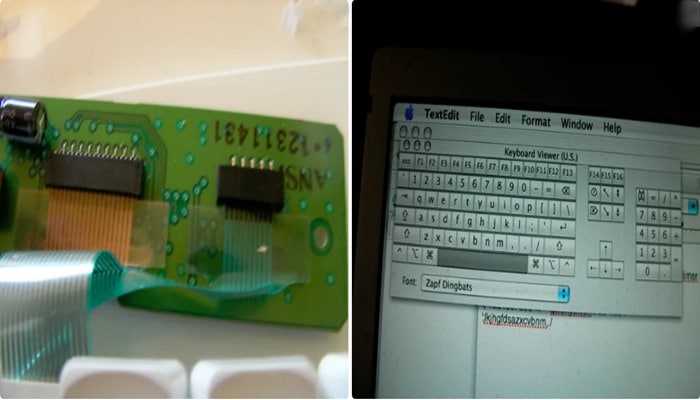
Vuelva a conectar cuidadosamente el ensamblaje del teclado al tablero del codificador del teclado. Ninguno de los dos tiene que ser atornillado... Sólo estamos probando.
Revisa cada tecla y asegúrate de que funciona. Si alguna tecla nueva no funciona o dos teclas se presionan entre sí, ¡tienes un pelo ahí! Quita los tornillos que rodean el área problemática al lado del teclado.
Mantenlo ligeramente abierto en el borde y sopla fuerte en el espacio. No escupas! ¡No queremos volver a empezar! 🙂 Ahora, vuelve a poner los tornillos.
Una vez que el teclado se pruebe bien, desconecta el ensamblaje del teclado y aprieta los tornillos usando la misma técnica de cualquier otro tornillo. Este proceso alinea el par de torsión a través de la placa, muy parecido a apretar la rueda de un coche.
Paso 13: Volver a montar el teclado

Ahora reinstale el driver del teclado, asegurándose de que el alivio de tensión del cable USB es correcto.
Vuelva a conectar los cables del ensamblaje del teclado y termine de armar el teclado.
Una última prueba, de cada tecla y ¡listo!
►También te puede interesar: Cómo Reparar Los Puertos USB Que No Funcionan En Windows 10◄
Conclusión
Muchas veces el daño físico en los teclados es totalmente reparable, mediante este tutorial posiblemente logres reparar un teclado USB o tal vez no pero merece la pena intentarlo.
Esperamos que te guste nuestro artículo si crees que faltó mencionar algo deja tu comentario.

Deja una respuesta